Có lẽ xóa logo Tiktok, ID là điều mà bất khi ai khi sử dụng ứng dụng này cũng đều muốn, thế nhưng không phải ai cũng biết cách xóa logo Tiktok, ID, Watermark bởi ứng dụng không hỗ trợ tính năng này. Sau đây hãy cùng Phong Vũ Tech News mách bạn 12 cách xóa logo Tiktok cực đơn giản nhé!
Vì sao cần xóa logo Tiktok?
Vì sao bạn nên xóa logo Tiktok? Sau đây là một số lý do bạn nên làm điều này:
- Biến video trở nên chuyên nghiệp hơn: Trong trường hợp muốn tái sử dụng video trên các nền tảng khác như Youtube, Instagram hoặc Facebook, việc không có logo Tiktok sẽ làm cho video trở nên chuyên nghiệp hơn.
- Bảo vệ bản quyền: Xóa logo giúp bảo vệ bản quyền của người dùng, tránh việc video của bạn nhưng lại bị gắn tên người dùng Tiktok khác.
- Tăng độ thẫm mỹ: Video không có logo khi nhìn vào sẽ dễ chịu hơn khi có logo.
12 Cách xóa logo tiktok, ID, Watermark đơn giản, hiệu quả
1. Xóa logo TikTok bằng ResposterTik
Thực hiện xóa logo Tiktok bằng ResposterTik theo cách dưới đây:
Bước 1: Đầu tiên, bạn cần tìm và sao chép đường liên kết của video TikTok mình muốn tải.
Bước 2: Tiếp theo, mở ứng dụng ReposterTik sau đó liên kết sẽ tự động được dán vào.
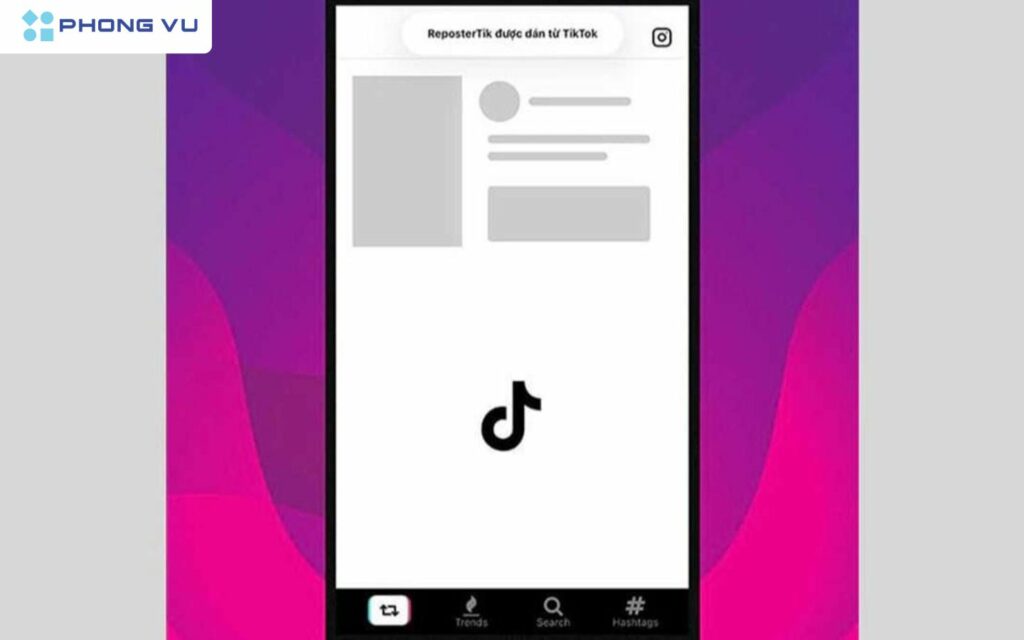
Bước 3: Chọn vào dòng ReposterTik để tải video TikTok.
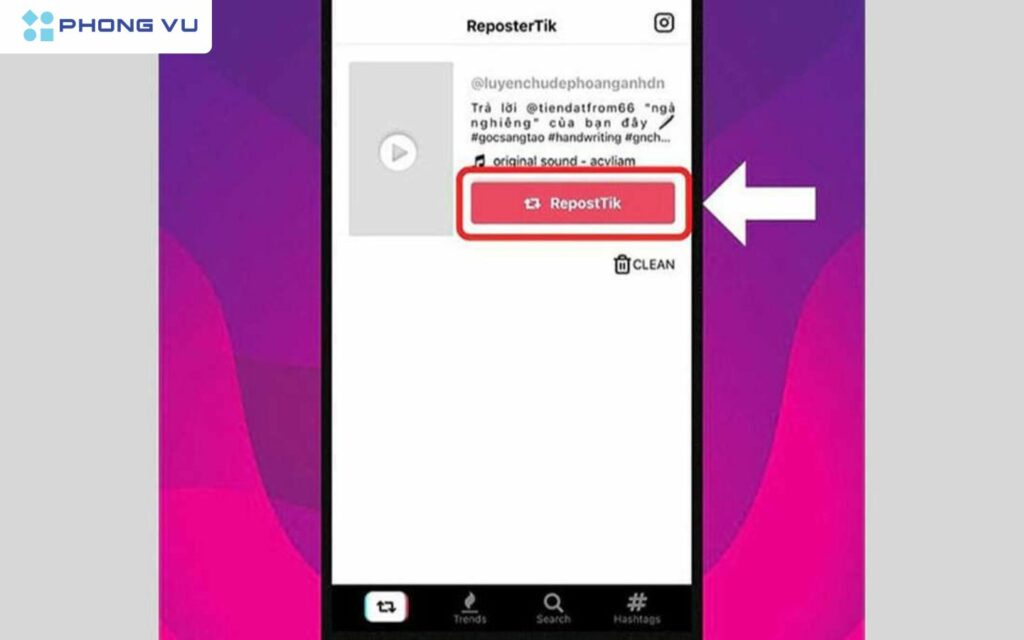
Bước 4: Sau khi tải xong video, bạn có thể chọn tùy chọn không có logo “Without Watermark”.
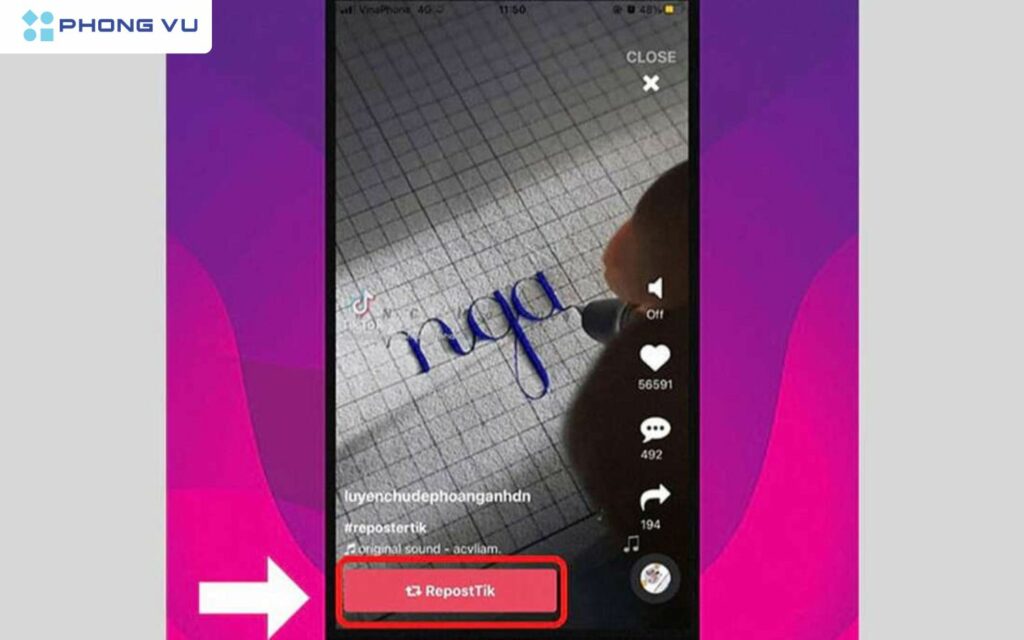
Bước 5: Cuối cùng, bạn đợi video tải xuống là xong.
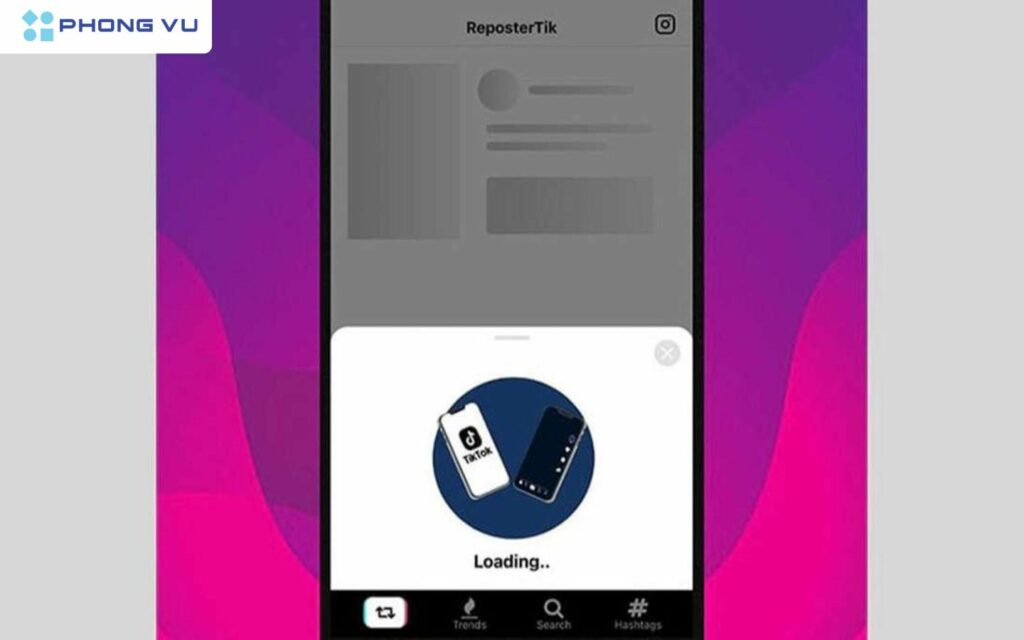
2. SnapTik App – Xóa logo TikTok online chất lượng
Sau đây là các bước xóa logo Tiktok của ứng dụng SnapTik:
Bước 1: Đầu tiên bạn chọn video muốn xóa logo > Nhấn chọn “Chia sẻ” > Tìm và nhấn vào mục “Sao chép liên kết”.
Bước 2: Sau đó bạn truy cập vào web SnapTik > Dán URL vừa mới sao chép từ TikTok vào ô “Dán liên kết TikTok vào đây” > Cuối cùng nhấn chọn Download là xong.
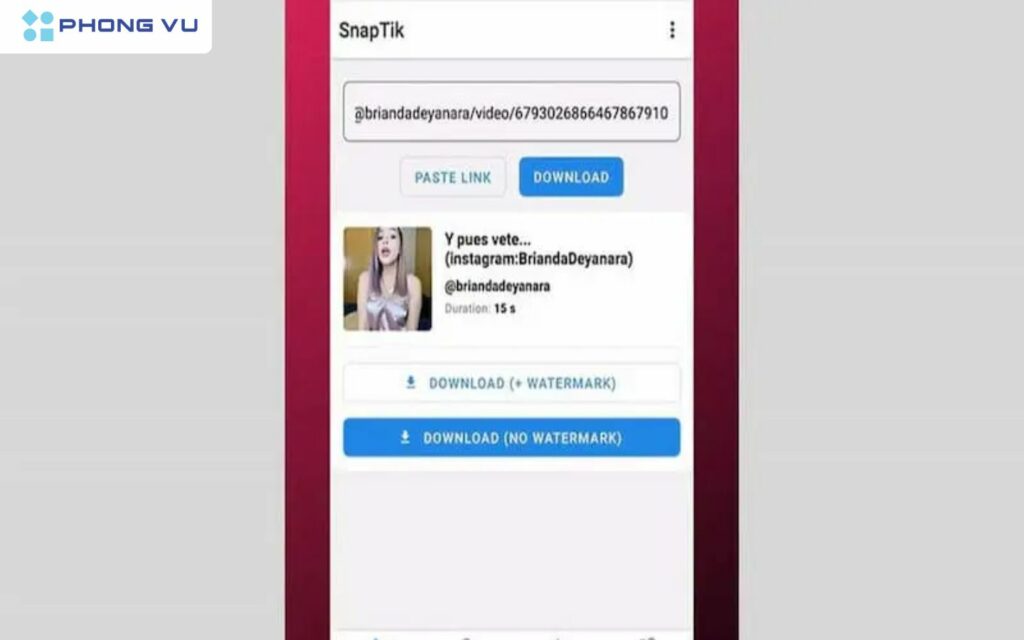
3. Hướng dẫn xóa logo TikTok trên iphone với SaveTik
SaveTik cũng có những bước thực hiện xóa logo giống với SaveTok. Ứng dụng cho phép người dùng xóa logo TikTok nhanh chóng và hiệu quả, sau đây là các bước thực hiện:
Bước 1: Đầu tiên, bạn chọn video mình muốn tải về > Sau đó nhấn chọn “Chia sẻ” > Tìm và nhấn vào mục “Sao chép liên kết”.
Bước 2: Tiếp theo, bạn mở ứng dụng SaveTik > Đường link URL mà bạn vừa sao chép sẽ tự động được dán vào.
Bước 3: Cuối cùng, nhấn chọn “Save Video (Không Watermark)” là xong.

4. Sử dụng Video Eraser để xóa logo TikTok trên video
Thực hiện theo các bước dưới đây để xóa logo Tiktok:
Bước 1: Đầu tiên, bạn mở ứng dụng Video Eraser > Nhấn vào biểu tượng “More” (dấu 3 chấm) ở góc phải dưới màn hình. Sau đó chọn vào “Crop video to remove watermark” > Chọn video TikTok mà bạn muốn xóa logo.
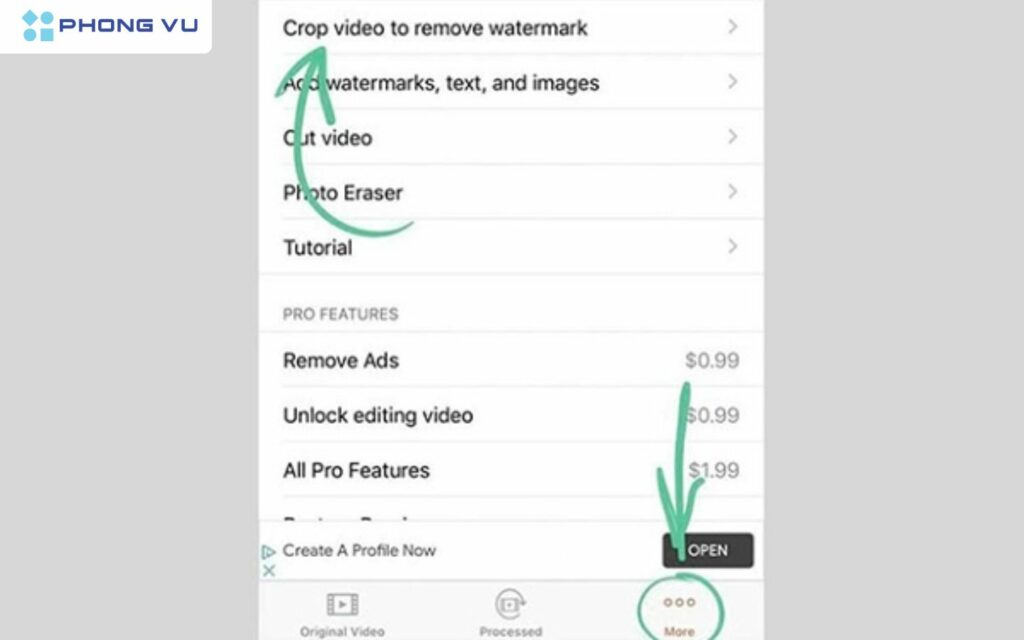
Bước 2: Tại đây, chọn tỷ lệ khung hình phù hợp với video và điều chỉnh kích thước chọn phần nội dung muốn giữ lại.
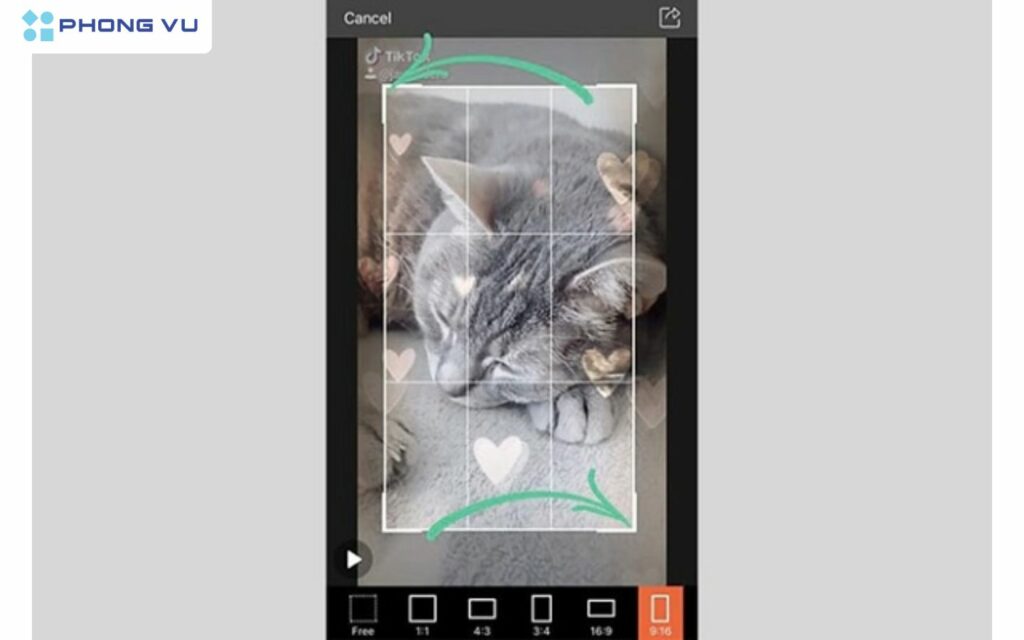
Bước 3: Cuối cùng, nhấn vào biểu tượng “Xuất (Export)” là hoàn tất.
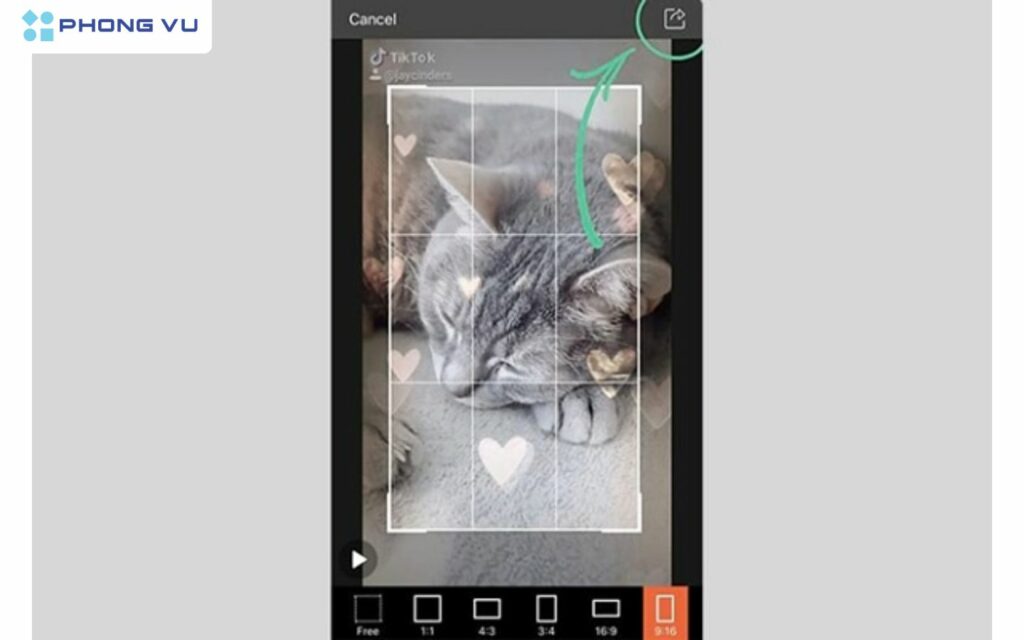
5. SaveTok – Ứng dụng xóa logo TikTok hiệu quả
Cách tải video TikTok với ứng dụng SaveTok cũng khá đơn giản và tương tự với các cách trên. Sau đây là các bước hướng dẫn thực hiện xóa logo Tiktok hiệu quả:
Bước 1: Đầu tiên, bạn cần cài đặt ứng dụng SaveTok về thiết bị của mình.
Bước 2: Sau đó bạn chọn vào phần “Chia sẻ” > Tìm và nhấn vào mục “Sao chép liên kết”.
Bước 3: Mở ứng dụng SaveTok và dán liên kết vừa sao chép vào ô nhập.
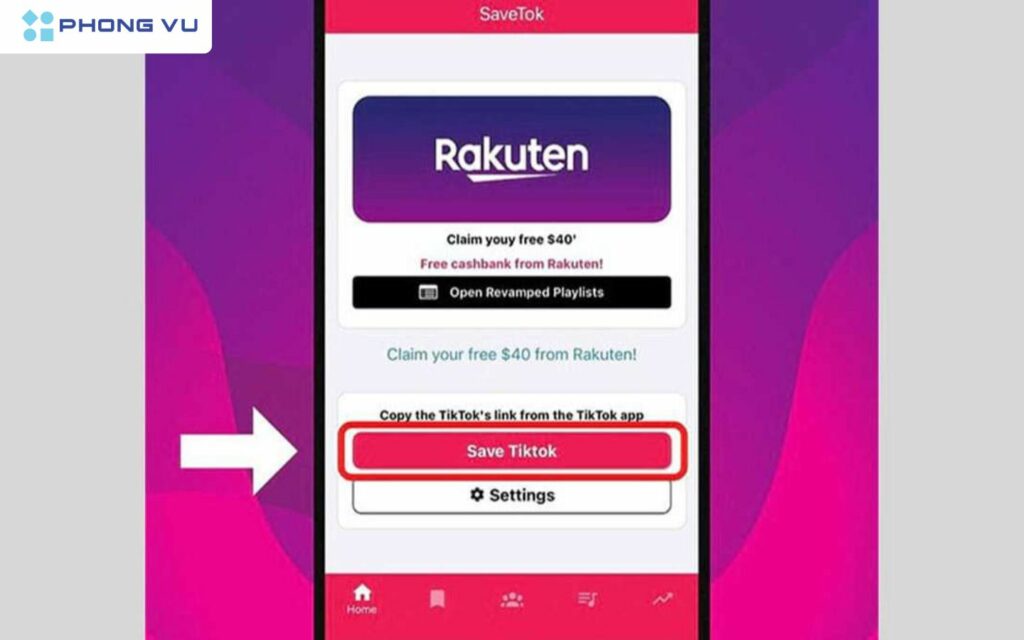
Bước 4: Cuối cùng nhấn “Save now” để lưu video về thiết bị của mình là hoàn tất.
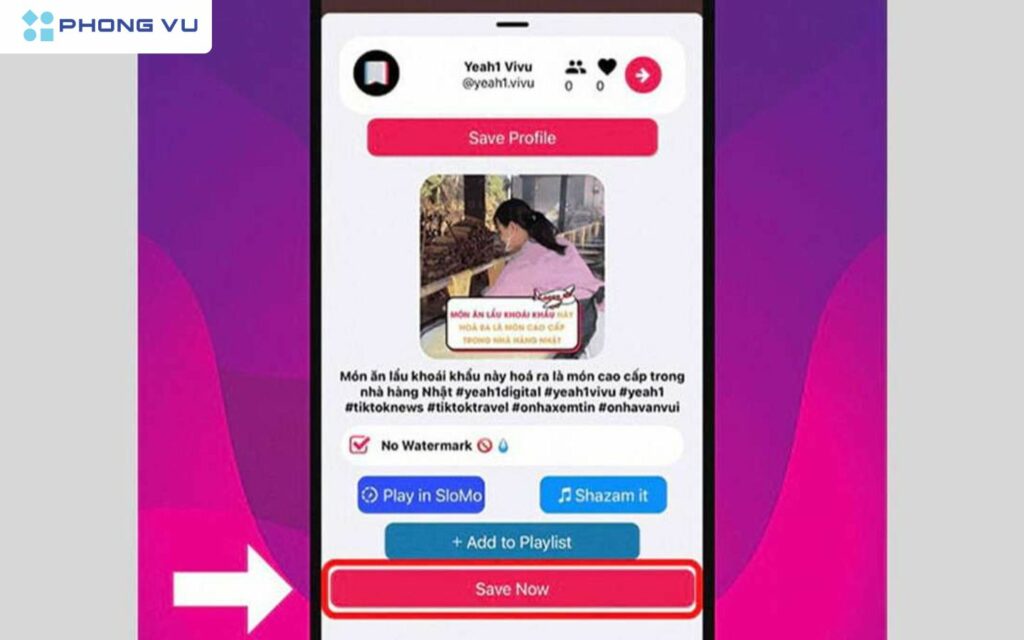
6. SSSTiktok – Xóa logo TikTok online nhanh chóng
SSSTikTok là ứng dụng cho phép người dùng xóa logo TikTok ngay trên website thay vì phải tải về, cách thực hiện của nó cũng rất đơn giản và khá giống với những ứng dụng trên. Điểm đặc biệt là chất lượng và độ phân giải HD của nó sẽ cao hơn, video xuất ra có chất lượng rõ nét hơn nhiều.
Bước 1: Đầu tiên, bạn cần chọn video mình muốn tải về và nhấn vào “Chia sẻ” > Tìm và chọn vào mục “Sao chép đường liên kết”.
Bước 2: Sau đó bạn truy cập vào website của SSSTikTok.
Bước 3: Kế đến, dán đường link URL vừa sao chép từ video tiktok vào ô nhập > Sau đó nhấn chọn “Tải xuống”. Tại đây bạn nhấn vào lựa chọn tải xuống định dạng MP4 không có logo là hoàn tất.
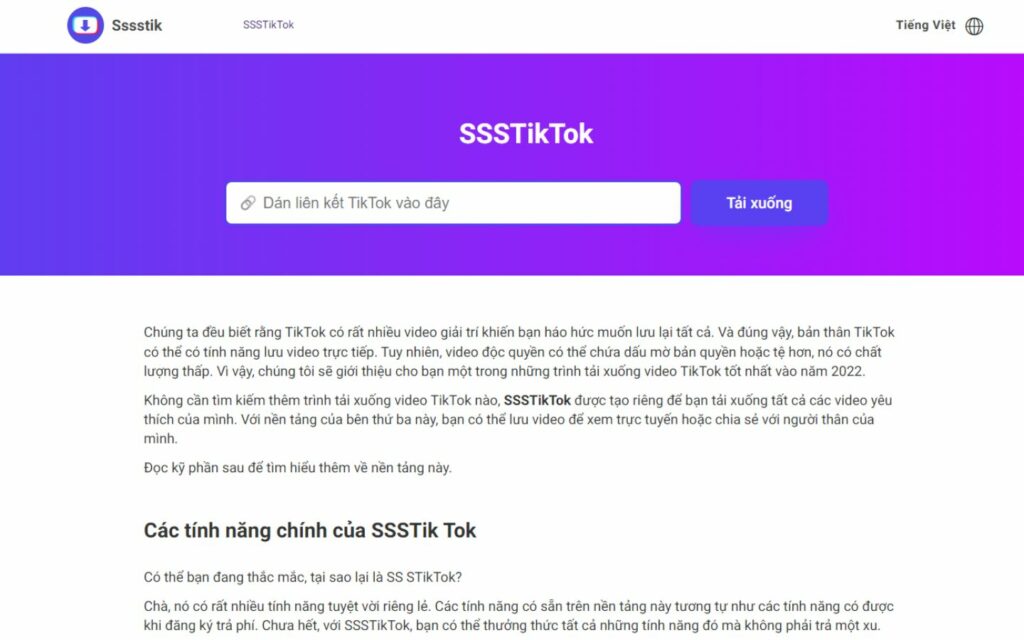
7. Cách xóa logo TikTok trên ảnh và video với Remove Add & Watermark
Để thực hiện xóa logo TikTok trên ứng dụng Remove Add & Watermark, bạn hãy làm theo các bước dưới đây:
Bước 1: Đầu tiên, bạn cần cài đặt ứng dụng Remove Add & Watermark về thiết bị của mình.
Bước 2: Tiếp theo, mở ứng dụng và chọn video bạn muốn xóa logo TikTok đã lưu về máy.
Bước 3: Trên cửa sổ hiển thị trên màn hình, bạn nhấn chọn vào mục “Remove watermark”.
Bước 4: Khi này, ứng dụng hiển thị bản xem trước video cùng khung hình chữ nhật để che logo. Bạn hãy điều chỉnh kích thước khung hình chữ nhật để che hay xóa logo TikTok theo ý muốn.
Bước 5: Cuối cùng để hoàn tất việc chỉnh sửa, bạn nhấn vào tùy chọn “Lưu”. Đồng thời, video đã xóa logo TikTok sẽ tự động được lưu trữ trên thiết bị.
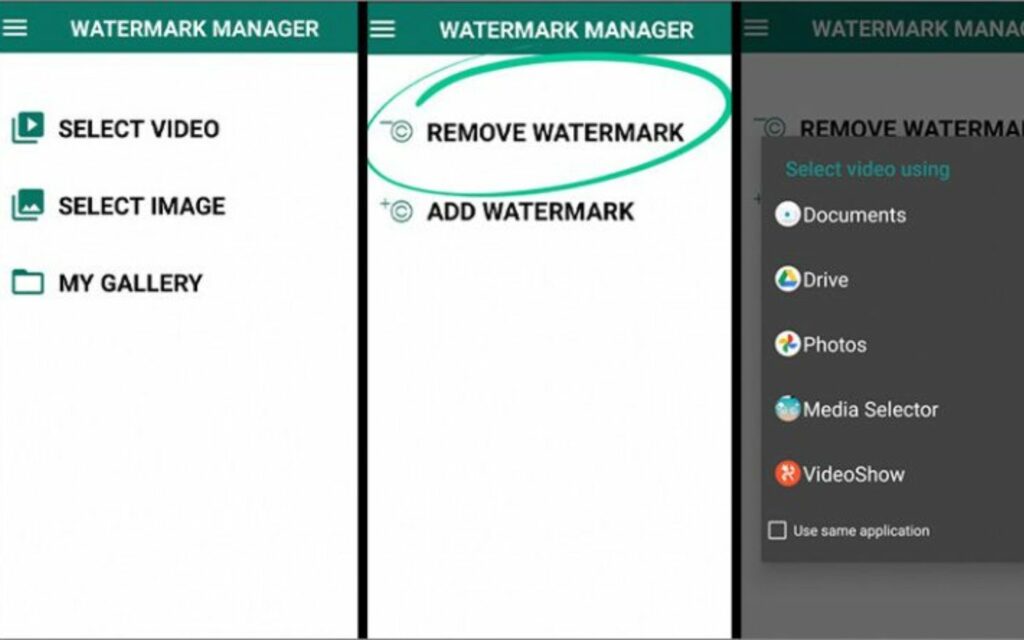
8. Xóa logo TikTok trên máy tính với Kapwing
Kapwing là nền tảng chỉnh sửa video và tạo nội dung trực tuyến, được phổ biến nhờ giao diện trực quan và các công cụ dễ sử dụng phù hợp cho đa dạng người dùng, đặc biệt còn cho phép xóa logo Tiktok. Sau đây là các bước hướng dẫn thực hiện:
Bước 1: Đầu tiên, bạn cần tải video lên Kapwing hoặc dán đường link liên kết video vào.
Bước 2: Kế đến, sử dụng công cụ cắt (Crop) và chọn vào khu vực video mà bạn muốn giữ lại để xóa logo. Lưu ý chắc chắn bạn cắt cả phần trên và dưới để xóa hoàn toàn logo.
Bước 3: Cuối cùng, nhấn vào “Done Cropping” để xuất video tải xuống mà không có logo.
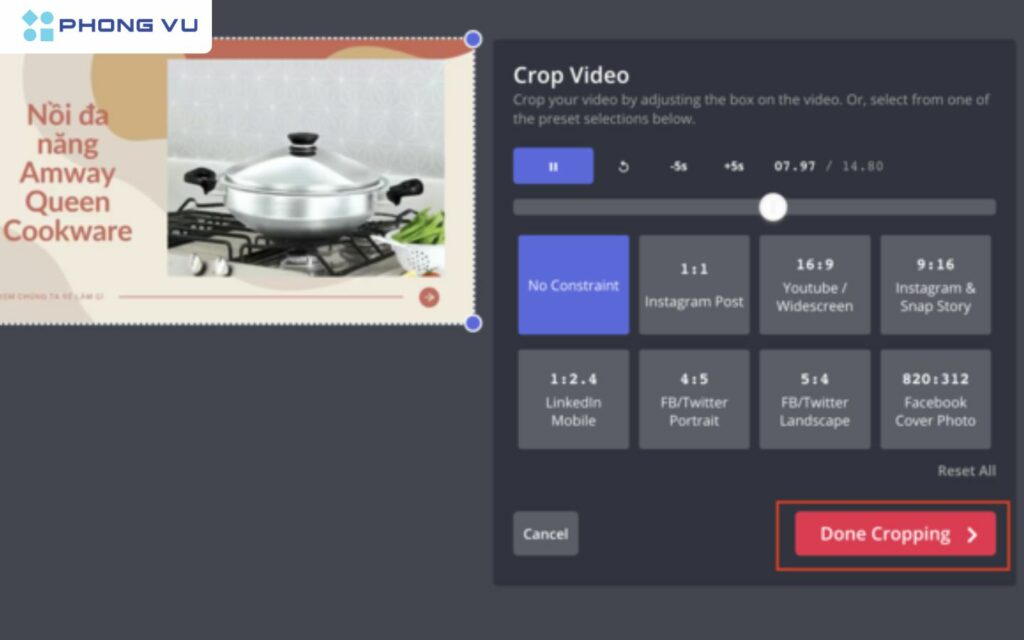
9. Xóa logo TikTok trên video online bằng InShot
Để xóa logo tiktok trên video bằng cách sử dụng ứng dụng InShot, bạn thực hiện theo các bước hướng dẫn sau:
Bước 1: Đầu tiên, bạn cài đặt và mở ứng dụng InShot.
Bước 2: Chọn vào tùy chọn “Video” để thêm video TikTok hoặc nếu bạn muốn quay video.
Bước 3: Nhấn vào mục “Precut”, sau đó chọn “Trim” để cắt video theo ý muốn. Lúc này, bạn có thể lưu lại chỉnh sửa bằng cách nhấn vào tuỳ chọn “Save” ở góc bên phải phía trên màn hình.
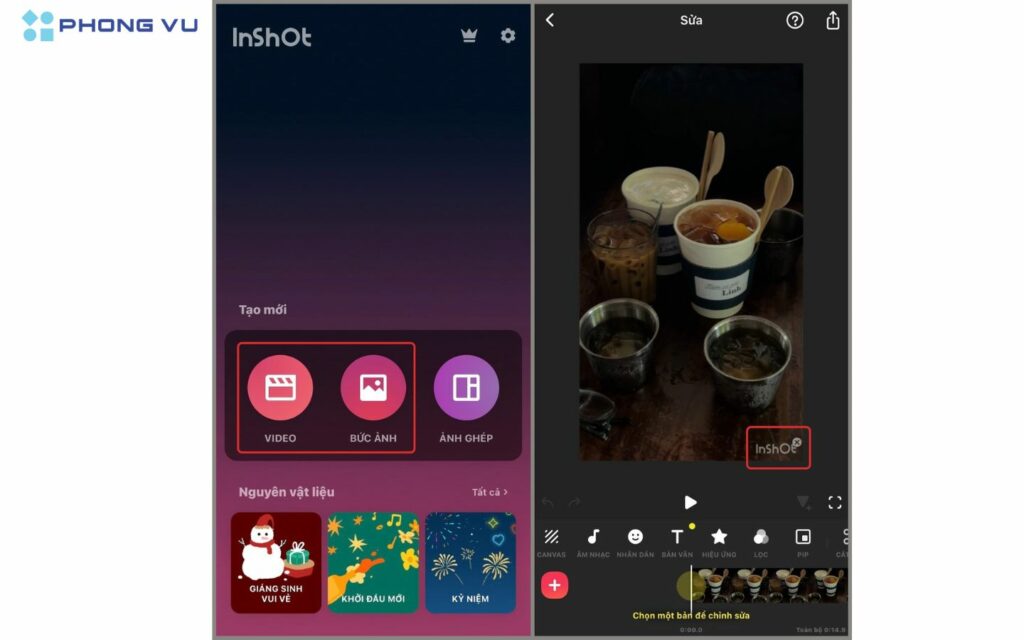
10. Sử dụng web MusallyDown để xóa logo TikTok online
MusallyDown là một ứng dụng cực kỳ tiện dụng cho phép người dùng xóa logo tiktok khi tải về. Sau đây là các bước hướng dẫn thực hiện:
Bước 1: Đầu tiện, bạn chọn video mình muốn tải xuống. Chọn vào phần “Chia sẻ” và nhấn vào mục “sao chép liên kết” video.
Bước 2: Kế đến, bạn truy cập vào website MusallyDown > Dán liên kết video vào ô lệnh > Sau đó nhấn vào Download.
Bước 3: Sau đó, màn hình sẽ hiển thị 4 tùy chọn tải xuống, bạn chọn vào mục Download MP4 để tài xuống là đã hoàn tất.
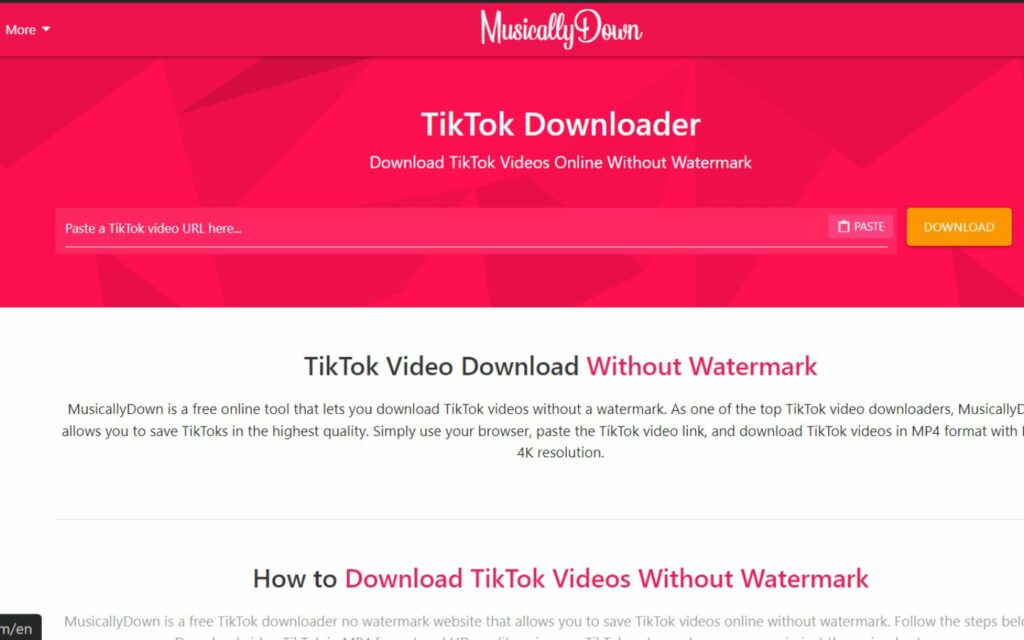
11. Xóa logo TikTok trên ảnh bằng Pixlr
Bạn có thể sử dụng Pixlr để thực hiện xóa logo tiktok cực kỳ đơn giản, thực hiện theo các bước hướng dẫn sau:
Bước 1: Đầu tiên bạn cần truy cập vào trang web Pixlr hoặc có thể tải ứng dụng này trên Điện thoại.
Bước 2: Kế đến, bạn mở ứng dụng hoặc trang web Pixlr và tải ảnh mình muốn xóa.
Bước 3: Sau khi đã chọn ảnh, sử dụng công cụ “Clone Stamp” hoặc “Repair” trong Pixlr để thực hiện xóa logo TikTok.
- Clone Stamp: Cho phép sao chép một phần của hình ảnh và áp dụng vào logo của bạn để ẩn đi.
- Repair: Tự động lấp đầy khoảng trống xung quanh logo bằng cách phân tích và điều chỉnh màu sắc cũng như cấu trúc sao cho phù hợp.
Bước 4: Bạn chọn kích thước và độ cứng của công cụ sao cho phù hợp với logo TikTok, sau đó di chuyển công cụ và thực hiện xóa.
Lưu ý nếu muốn có kết quả tốt nhất thì bạn có thể cần phải làm thao tác này nhiều lần.
Bước 5: Kiểm tra lại video bạn vừa chỉnh sửa, có thể sử dụng “Lasso” hoặc “Paintbrush” để tối ưu hơn.
Bước 6: Sau khi đã hoàn tất các chỉnh sửa, chọn “Lưu” hoặc “Xuất” để lưu ảnh mới không còn hiện logo TikTok.
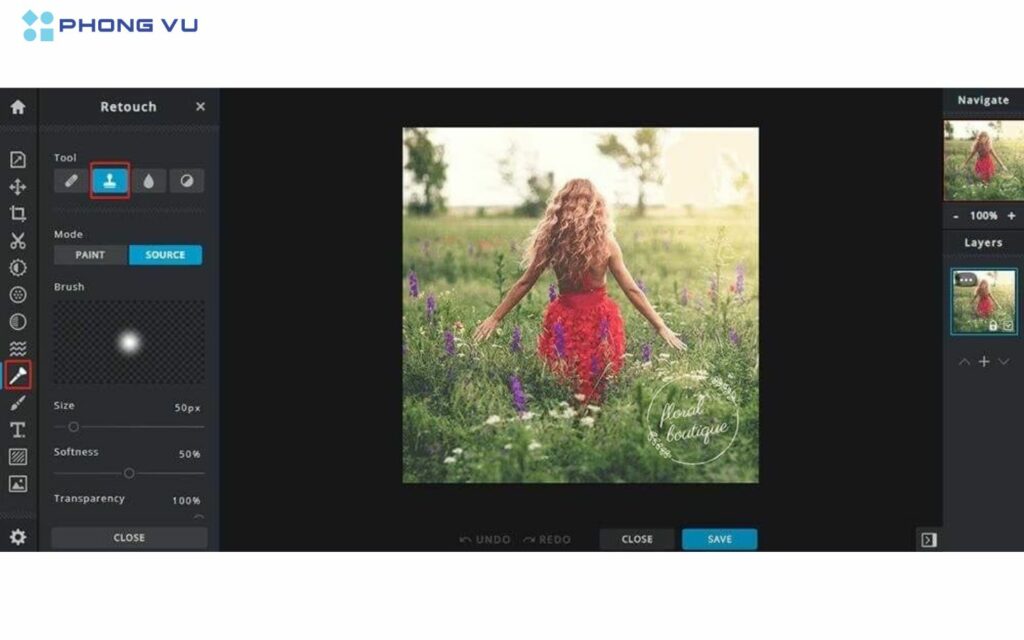
12. CapCut – Xóa logo TikTok trên video dễ dàng
Capcut có lẽ là phần mềm không còn quá xa lạ đối với nhiều người hiện nay. Đây là ứng dụng có rất nhiều khả năng chỉnh sửa và phù hợp với mọi đối tượng người dùng. Đặc biệt bạn còn có thể lưu video mà không hiện logo Tiktok từ ứng dụng này, sau đây là các bước hướng dẫn thực hiện:
Bước 1: Đầu tiên, bạn cần cài đặt ứng dụng về thiết bị của mình.
Bước 2: Lưu video mà bạn muốn xóa logo Tiktok về thiết bị của mình.
Bước 3: Tiếp theo, tải video đã được lưu trong máy lên ứng dụng Capcut để thực hiện xóa logo Tiktok.
Bước 4: Bạn thực hiện chỉnh sửa khung với tỷ lệ đúng với video, điều chỉnh độ rộng hẹp phù hợp để có thể giữ lại nội dung video và xóa logo TikTok.
Bước 5: Cuối cùng là xuất video không có logo > Sau đó kiểm tra lại chất lượng.
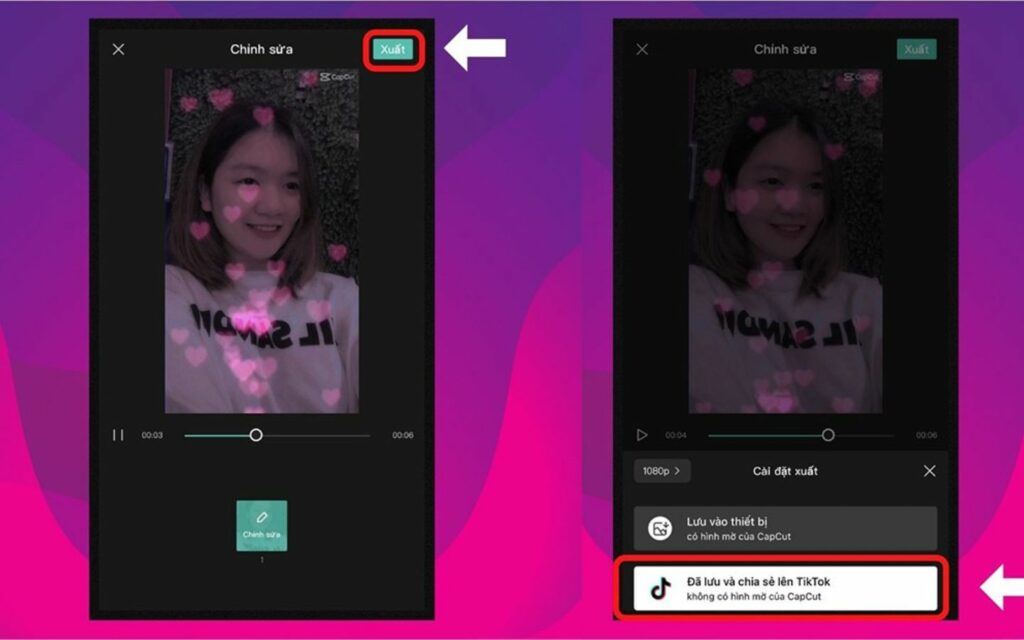
Cần lưu ý gì khi xóa logo Tiktok?
- Quyền tác giả: Hãy đảm bảo rằng bạn có quyền chỉnh sử dụng video mà không vi phạm đến bản quyền.
- Chất lượng video: Một vài cách thức xóa logo có thể làm giảm chất lượng video, vậy nên hãy thử nhiều cách để tìm ra cách thức phù hợp .
- Bảo mật dữ liệu: Khi sử dụng các công cụ trực tuyến, hãy đảm bảo bạn truy cập vào trang web uy tín và đáng tin cậy, tránh trường hợp bị đánh cắp thông tin.
Tổng kết
Trên đây là tất tần tật 12 mẹo xóa logo Tiktok, ID, Watermark mà Phong Vũ Tech News mách bạn, hi vọng bài viết này hữu ích và giúp làm thực hiện được cách xóa logo Tiktok theo ý muốn, cảm ơn bạn đã theo dõi bài viết!

https%3A%2F%2Fphongvu.vn%2Fcong-nghe%2Fmach-ban-cach-xoa-logo-tiktok-id-watermark%2F
